-
Великобритания+44 (20) 4577-20-00
-
САЩ+1 (929) 431-18-18
-
Израел+972 (55) 507-70-81
-
Бразилия+55 (61) 3772-18-88
-
Канада+1 (416) 850-13-33
-
Чехия+420 (736) 353-668
-
Естония+372 (53) 683-380
-
Гърция+30 (800) 000-02-04
-
Ирландия+353 (1) 699-43-88
-
Исландия+354 (53) 952-99
-
Литва+370 (700) 660-08
-
Холандия+31 (970) 1027-77-87
-
Португалия+351 (800) 180-09-04
-
Румъния+40 (376) 300-641
-
Швеция+46 (79) 008-11-99
-
Словакия+421 (2) 333-004-23
-
Швейцария+41 (22) 508-77-76
-
Молдова+373 (699) 33-1-22
 Български
Български
Изрязване на обект в Gimp
- Главна
- База знания
- Изрязване на обект в Gimp
Една от най-популярните и лесни за използване програми за редактиране на изображения в операционната система Gimp е програмата, наречена Gimp. В тази програма можете да правите всичко, което сме свикнали да правим във Photoshop, но често това изисква повече усилия. Този урок ще ви покаже как да изрежете обект в Gimp и да го поставите в друго изображение.
Изрязване на обект в Gimp
Съществуват няколко начина за изрязване на обект. Ако фонът е хомогенен, тогава няма да възникнат трудности с тази работа, но ако фонът не е хомогенен, ще трябва да положите малко повече усилия. В този случай контурът просто се подчертава ръчно.
Обект на хомогенен фон
Съществува следната задача: трябва да изрежете логото на Linux от хомогенен фон и да го вмъкнете в друго изображение.
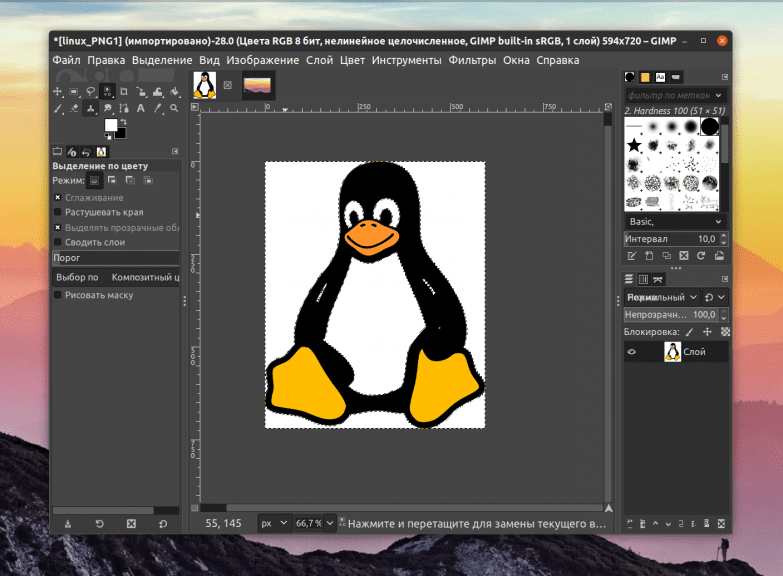
Най-напред отворете менюто за избор и изберете по цвят. Щракнете върху цвета на фона и целият фон ще бъде избран. Резултатът ще бъде следният:
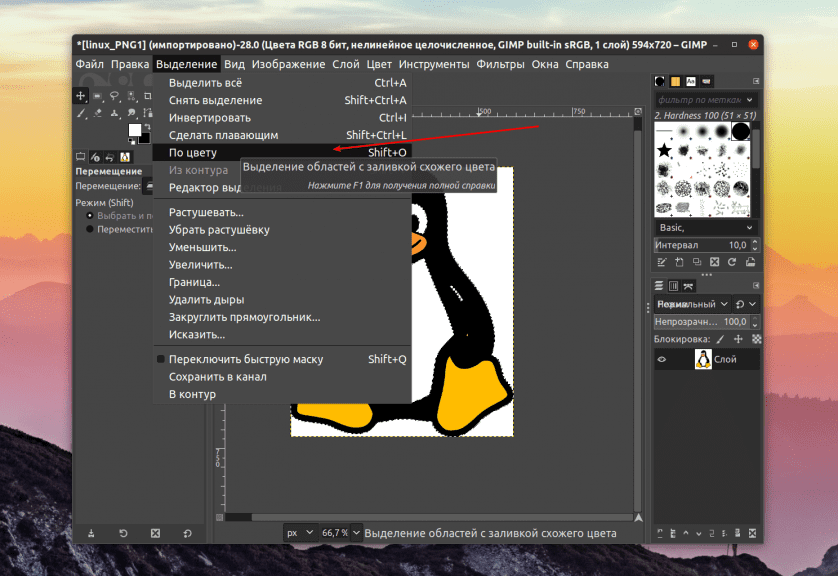
Има моменти, когато фонът не е съвсем хомогенен, в този случай можете да поправите ситуацията, като промените стойността на праговете в страничната лента нагоре. Но имайте предвид, че този метод работи само когато има силен контраст между самия обект и фона.
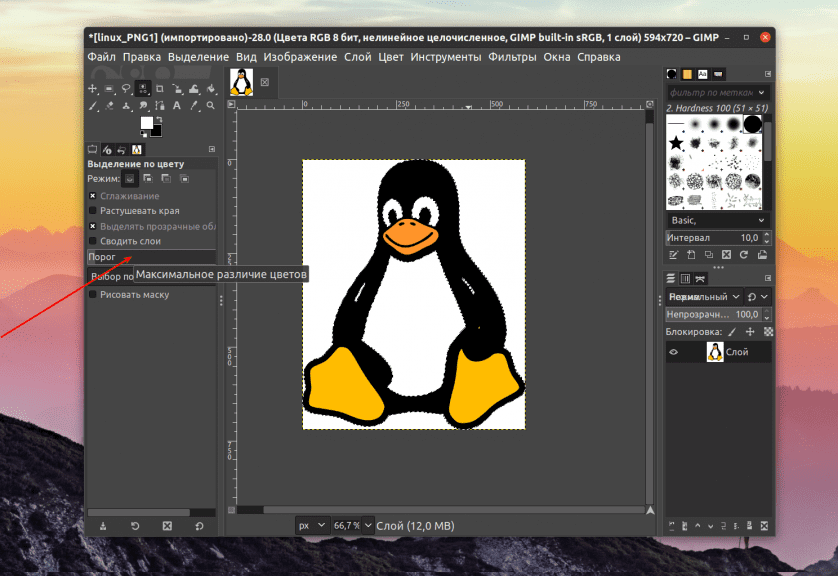
Тъй като фонът вече е избран и трябва да изберем обекта, затова отваряме менюто "Избор" и избираме функцията "Инвертиране". Сега можем да копираме обекта, като използваме контекстното меню или клавишната комбинация Ctrl+C. След като го копираме, можем да го поставим върху друго изображение.
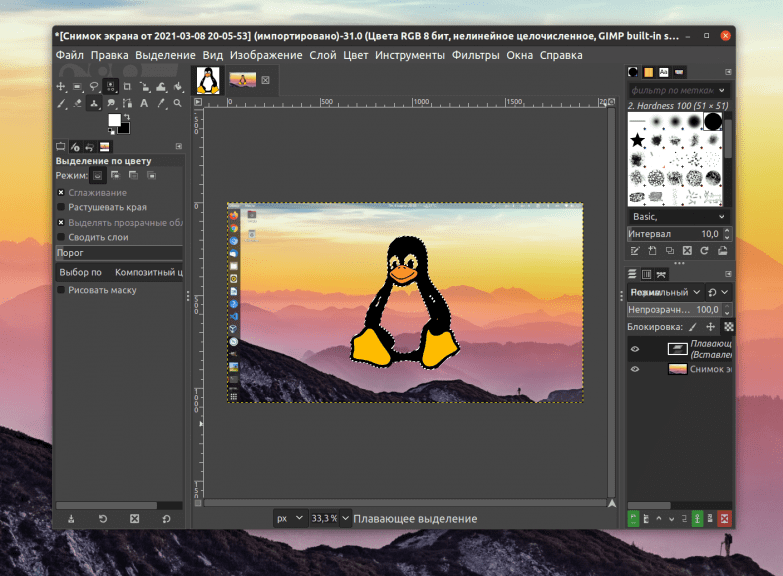
Обектът е копиран и можем да го поставим върху празен фон или върху друго изображение.
Ръчно избиране на обект в Gimp
Ако задачата е доста сложна, т.е. обектът е много различен от фона, трябва да го изберем ръчно. За тази цел Gimp разполага с инструмент, наречен "Свободно избиране".
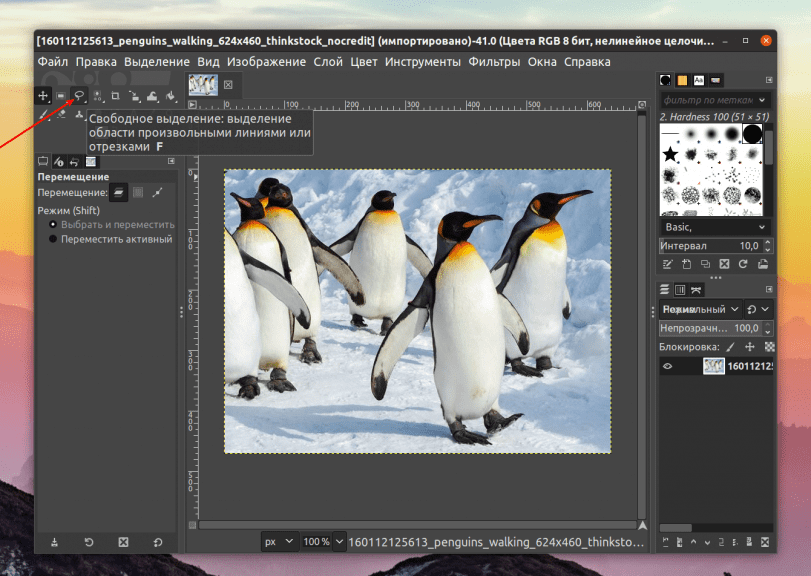
Активирайте го, след което щракнете внимателно върху контура на нашия обект и го изберете изцяло. За да увеличите удобството на работа, можете да увеличите обекта. За целта използвайте колелцето на компютърната мишка - превъртете го с едновременното натискане на Ctrl.
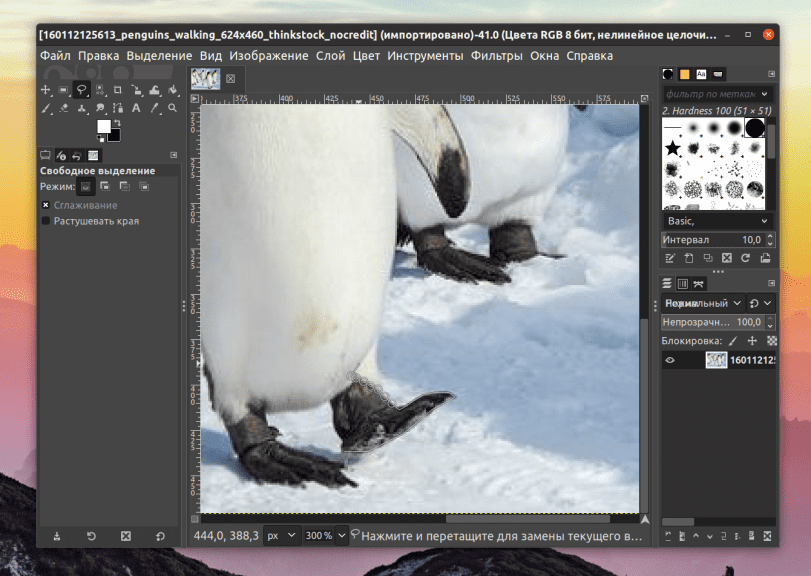
Използвайте страничните скролери за преместване, но не щракайте върху самия обект, тъй като ще трябва да повторите цялата работа. Задачата на потребителя е да избере целия обект, като затвори контура, т.е. трябва да се върнете в първоначалната позиция - точката.
Ако направите всичко правилно, обектът ще бъде избран:
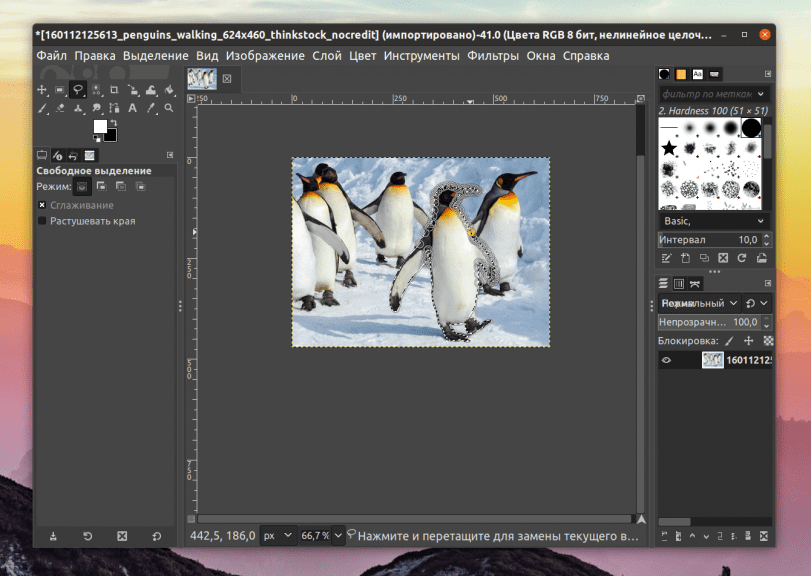
Сега той може да бъде копиран (по всички начини, разгледани по-горе) и поставен в друго изображение.
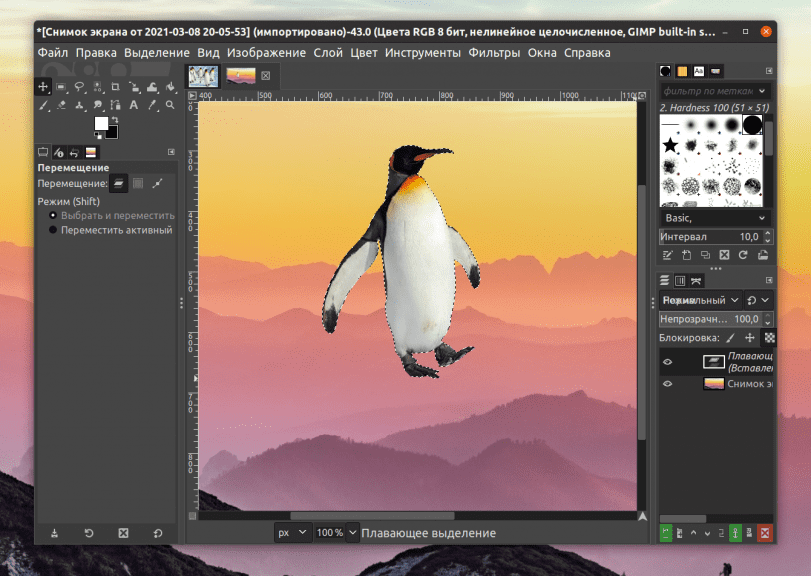
Сложните обекти са доста трудни за изрязване, но с простите форми няма да има проблеми.
Сега вече знаете как да изрежете обект в Gimp и да го използвате в друго изображение.






































